Mi történik, ha eltávolítja a grafikus illesztőprogramokat a Windows rendszeren
Vegyes Cikkek / / September 27, 2023
A grafikus illesztőprogram (videokártya, GPU és kijelző) nagy szerepet játszik a Windows-élményben. Ez egy apró program, amely összeköti a grafikus kártyát az operációs rendszerrel. Így a CPU beépített grafikus kártyája vagy a dedikált grafikus kártya jobb munkát végezhet az alapvető és intenzív feladatok elvégzésében. Vannak azonban esetek, amikor megjelenítési hibákba vagy teljesítményproblémákba ütközik az erőforrás-igényes alkalmazásoknál. Előfordulhat, hogy el kell távolítania a grafikus illesztőprogramokat a számítógépről.
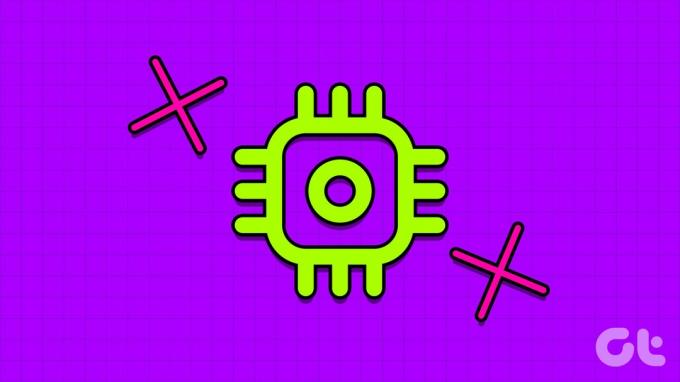
Néha, amikor a te A Windows PC nem érzékeli a külső monitort vagy akár fekete képernyőt jelenít meg a csatlakoztatott eszközön. A korrupt vagy elavult grafikus illesztőprogramok lehetnek a fő tényező ebben. Eltávolíthatja az NVIDIA vagy az integrált grafikus illesztőprogramokat, és a nulláról kezdheti. Azonban meg kell tanulnia lépéseinek következményeit. Íme, mi történik, ha eltávolítja a grafikus illesztőprogramokat a Windows rendszerből.
A grafikus illesztőprogramok eltávolításának következményei Windows rendszeren
Mivel a grafikus illesztőprogramok fontos részét képezik a Windows rendszernek, felmerülhet a kérdés, hogy a nem megfelelő eltávolítás okozhat-e problémákat. A legtöbb esetben számítógépe teljesen rendben lesz a grafikus illesztőprogramok eltávolításával. Van azonban néhány figyelmeztetés. Ha a rendszer natív grafikus illesztőprogramokkal rendelkezik, akkor kimosódott színeket és helytelen felbontást észlelhet, annak ellenére, hogy mit is támogat a monitor.
Bővítményes GPU használata közben a rendszer beindítja a beépített grafikát. Néhány AMD Ryzen CPU-ból azonban hiányzik az integrált grafika, és ez használhatatlanná teheti számítógépét.

A grafikus illesztőprogramok eltávolításakor a számítógép visszaáll a beépített grafikus chip alapértelmezett grafikus illesztőprogramjaira, hogy a csatlakoztatott monitoron zökkenőmentesen jelenjen meg. Ezzel olyan alapvető szoftvereket futtathat, mint a Microsoft Word, a Jegyzettömb vagy a Mail alkalmazás. De ha megnyitja a Photoshopot, bármely videószerkesztő alkalmazást, vagy bármilyen Xbox- vagy Epic Games játékkal játszik, akkor észre fogja venni, hogy a kezelőfelület és az élmény általánosan lassú.
Kínzó az ilyen szoftverek teljesítményproblémák nélküli futtatása. Ezért az alkalmazás vagy a játék felkéri Önt, hogy telepítsen egy dedikált illesztőprogramot a grafikus kártyájához. Hiszen a játék vagy egy kreatív program a szükséges hardvert (GPU) a legjobb kapacitással szeretné használni. Ennek észlelése nélkül előfordulhat, hogy a játék el sem indul. Javasoljuk, hogy töltse le a legújabb illesztőprogramokat, mielőtt eltávolítja a jelenlegieket. Ez meglehetősen zökkenőmentessé teszi az illesztőprogramok újratelepítésének folyamatát.
Mikor távolítsa el a grafikus illesztőprogramot
Íme néhány olyan eset, amikor el kell távolítania a grafikus illesztőprogramokat:
- Megjelenítési hibák, például fekete képernyő, elmosódott szöveg stb.
- Teljesítményproblémák a legújabb játékokban.
- Magas exportálási idő 4K videó szerkesztése vagy 3D munka befejezése közben.
- Elavult fájlok és rendszerleíró adatbázis bejegyzések a régi illesztőprogramokból.
Azonosítsa és töltse le a GPU legújabb illesztőprogramjait
Először meg kell határoznia a GPU megfelelő modellszámát, és le kell töltenie a legújabb illesztőprogramokat. Így azonosíthatja a grafikus chipet a számítógépén. Vegyük például az NVIDIA-t.
1. lépés: Kattintson a jobb gombbal a Windows billentyűre, és nyissa meg a Feladatkezelőt.
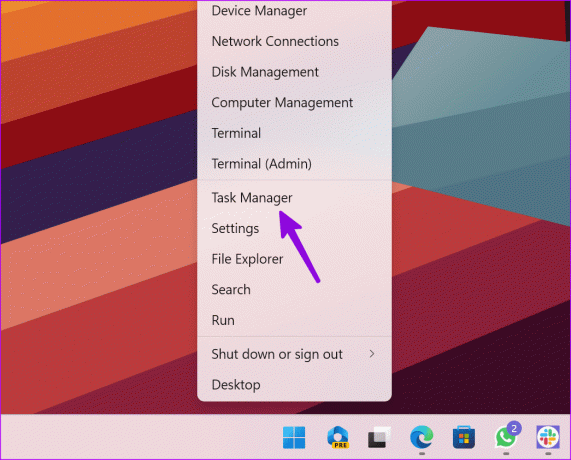
2. lépés: Válassza a Teljesítmény lehetőséget az oldalsávon.

3. lépés: Válassza ki a GPU-t, és jegyezze fel a számítógépének pontos GPU-modelljét.
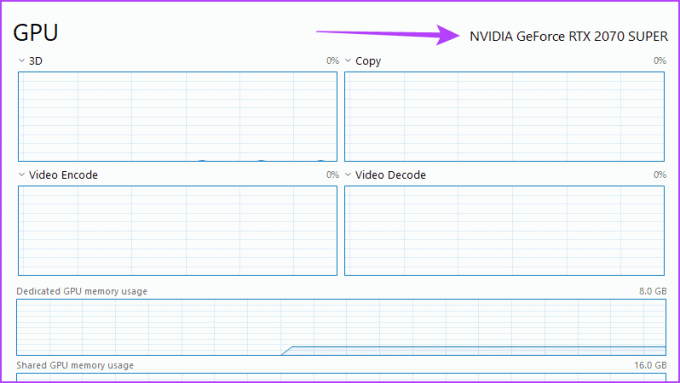
4. lépés: Nyomja meg a Windows + I billentyűparancsot a Beállítások alkalmazás megnyitásához.
5. lépés: Válassza a Rendszer lehetőséget, és lépjen a Névjegy menübe.
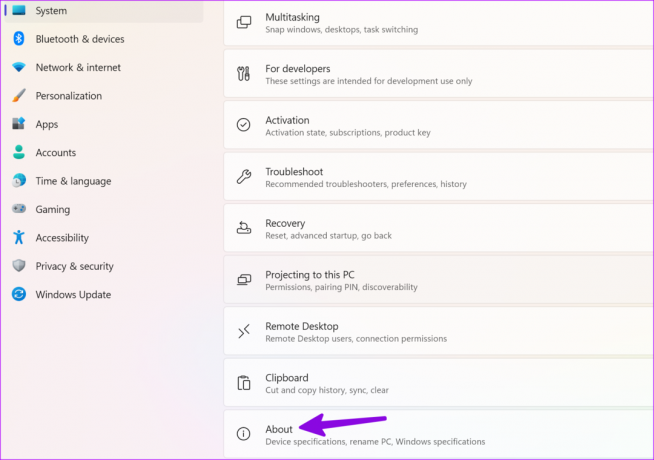
6. lépés: Ellenőrizze a rendszer típusát az Eszközspecifikációk menüben.
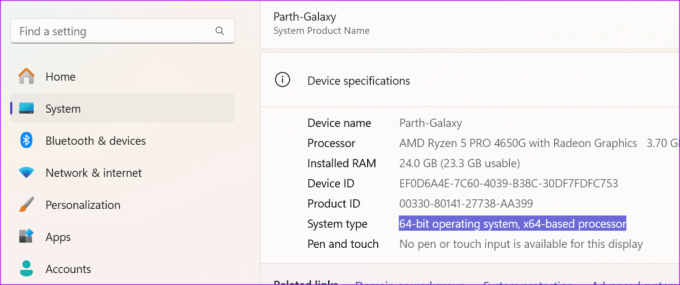
7. lépés: Nyissa meg az NVIDIA illesztőprogram letöltési oldalát.
Töltse le az NVIDIA illesztőprogramokat
8. lépés: Válassza ki a megfelelő opciókat, például terméktípust, terméksorozatot, terméket, operációs rendszert, nyelvet, és kattintson a Keresés gombra.
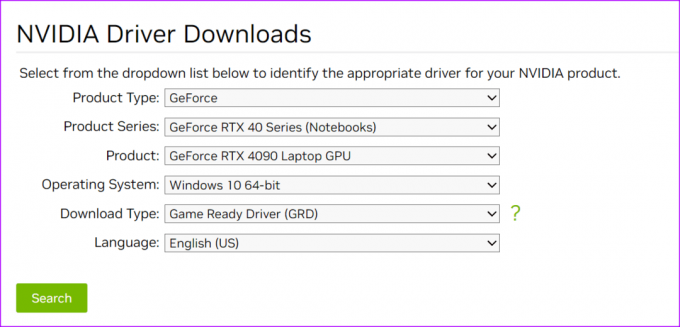
9. lépés: Kattintson a „Letöltés” gombra a következő menüből.

Készen áll a grafikus illesztőprogramok eltávolítására a Windows PC-ről. A hasonló lépéseket megismételheti a AMD illesztőprogramok vagy Intel Arc illesztőprogramok.
A grafikus illesztőprogramok eltávolítása
A grafikus illesztőprogramok eltávolításához használhatja az Eszközkezelő alkalmazást.
1. lépés: Kattintson a jobb gombbal a Windows billentyűre, és nyissa meg az Eszközkezelő menüt.
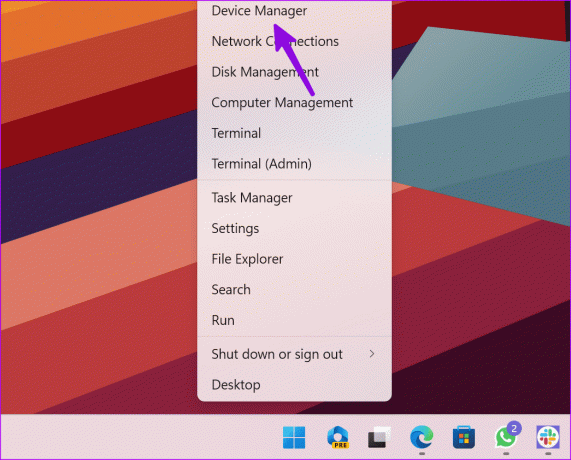
2. lépés: Bontsa ki a Display adapterek elemet, és kattintson a jobb gombbal az integrált grafikára. Válassza az Eszköz eltávolítása lehetőséget.

3. lépés: Erősítse meg ugyanezt a felugró menüből.
Újraindíthatja a számítógépet, és a rendszer letölti a szükséges illesztőprogramokat az újraindítási folyamat során. A fenti képernyőképeken bemutattuk az AMD grafika eltávolítását. Dedikált bejegyzésünket teljesen elolvashatja távolítsa el a meglévő GPU-illesztőprogramokat (beleértve az NVIDIA-t is) megfelelően.
Ugyanabból az Eszközkezelő menüből újratelepítheti az illesztőprogramokat. Kattintson a jobb gombbal a grafikus illesztőprogramokra, és válassza az Illesztőprogramok frissítése lehetőséget.
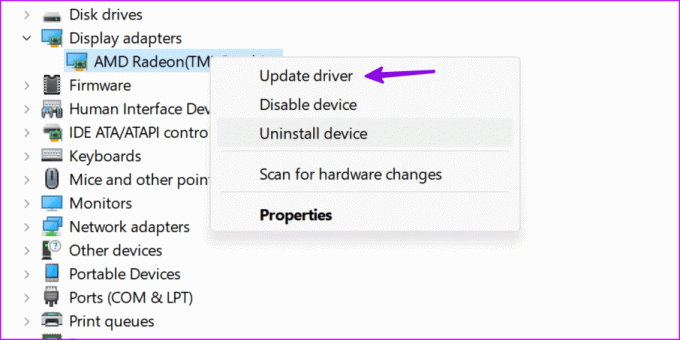
Megkérheti a rendszert, hogy ellenőrizze és telepítse a legújabb illesztőprogramokat a számítógépére. Érzékeli a letöltött illesztőprogramokat, és ugyanazt frissíti. Az egész folyamat nem sok időt vesz igénybe.
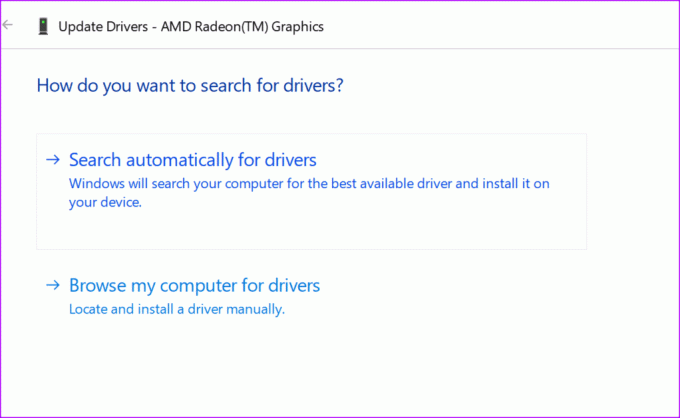
Ismerje meg a grafikus illesztőprogramok szerepét a Windows rendszeren
A Windows PC grafikus illesztőprogramjainak működése az átlag alatti élményt nyújthatja. Bár elvégezheti az alapvető webböngészést és a Word-dokumentumok vázlatát, a hibák az olyan igényes feladatoknál jelentkeznek, mint a videószerkesztés, a játékok, a 3D-s munka és a RAW-szerkesztés.
A grafikus illesztőprogramok újratelepítése elhárítja a problémát. De előtte meg kell tanulnia cselekvésének következményeit, és meg kell tennie a szükséges lépéseket a kellemetlen forgatókönyvek elkerülése érdekében.
Utolsó frissítés: 2023. augusztus 24
A fenti cikk olyan társult linkeket tartalmazhat, amelyek segítenek a Guiding Tech támogatásában. Ez azonban nem befolyásolja szerkesztői integritásunkat. A tartalom elfogulatlan és hiteles marad.
TUDTAD
Az Oppo, a Vivo és a OnePlus testvérvállalatok.

Írta
Parth korábban az EOTO.tech-nél dolgozott a technológiai hírekről. Jelenleg szabadúszóként dolgozik a Guiding Technél, ahol alkalmazások összehasonlításáról, oktatóanyagokról, szoftvertippekről és trükkökről ír, valamint mélyen belemerül az iOS, Android, macOS és Windows platformokba.



